안녕하세요
예스네트웍스 입니다.
오늘은 Nas2 Dual 조립과정,
RADE1(미러링) 설정하는 방법을
알려드리겠습니다

오늘 작업해볼 제품입니다

박스를 뜯어서 보니 iPTIME NAS2
박스 한 개가 나오네요

박스를 열어보니
전원선과 어뎁터 케이블, 사용설명서,
나사가 나오네요

맨 먼저 하드디스크를 넣어줘야 합니다
나스 밑 부분을 보시면 자석으로 닫혀있는
받침판을 열어주세요

열고나서 하드디스크 슬롯을 당겨서
두 개다 빼주세요

하드 디스크도 포장지를 뜯어서 준비하고
저희가 사용한 하드디스크는
WD Red Plus 1TB 두 개입니다

고정판에 알맞게 끼우시고
나사를 조여서 단단히 고정을 시켜주세요

2개 전부 흔들리지 않게 나사를 조여주세요

나스 내부에 보이시는 SATA 홈에 맞게
고정해주시고 위치에 맞게 조립해주세요

조립을 완료하고 마무리로 받침판으로 닫아주세요

전원 케이블을 콘센트에다가 연결해서
전원을 켜주세요

어뎁터 케이블은 인터넷이 연결되어 있는
허브나 공유기에 연결을 해주세요
연결을 하셨다면 설치는 다 끝났습니다

iPTIME NAS 도우미를 다운로드 받아주세요
다운로드 링크
▼▽▼▽▼▽▼▽▼▽
ipTIME NAS 도우미 | 고객지원-다운로드 | EFM - ipTIME
EFM, ipTIME 아이피타임
이지메시, 이지메쉬, 메시와이파이, 기가 와이파이, 유무선 및 무선 인터넷 공유기, 와이파이 증폭기 및 확장기, 기업 및 가정용 나스, NAS STORAGE 등 제품소개와 펌웨어 다운로드 고객지원 제공
www.iptime.co.kr

설치를 완료하셨다면
검색하셔서 실행 버튼을 눌러주세요
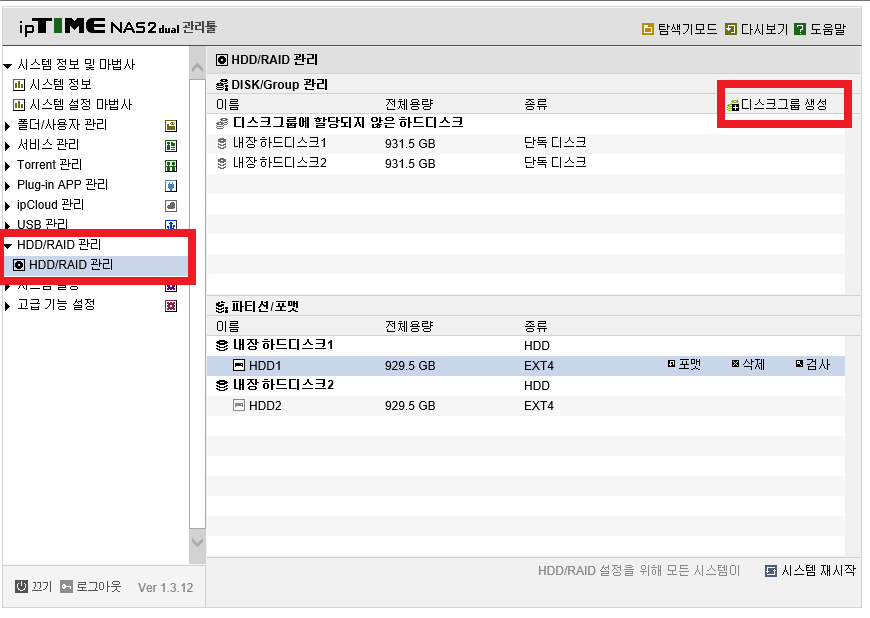
실행하면 왼쪽의 메뉴창에
HDD/RAID관리에 들어가서
디스크 그룹 생성을 클릭해주세요
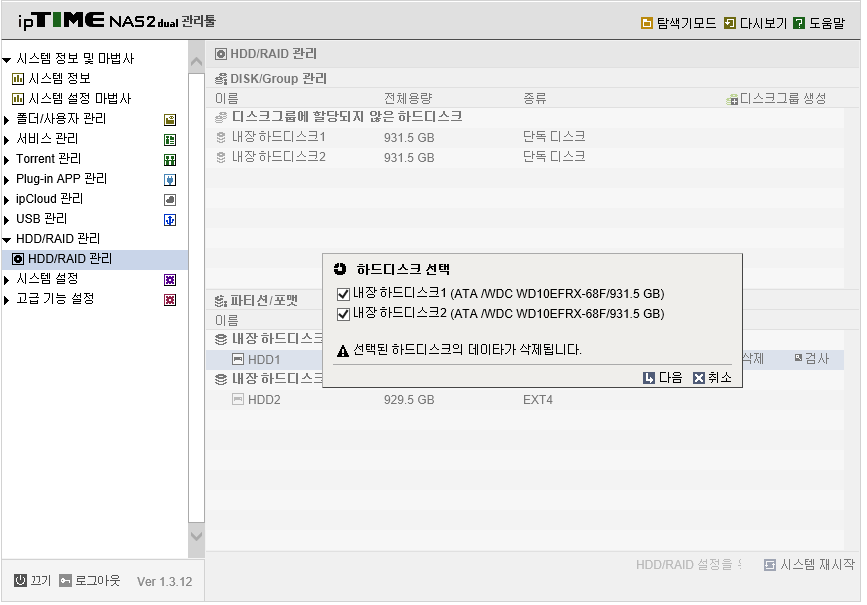
내장 하드디스크 1,2 둘 다 선택해주시고
다음 버튼을 눌러주세요
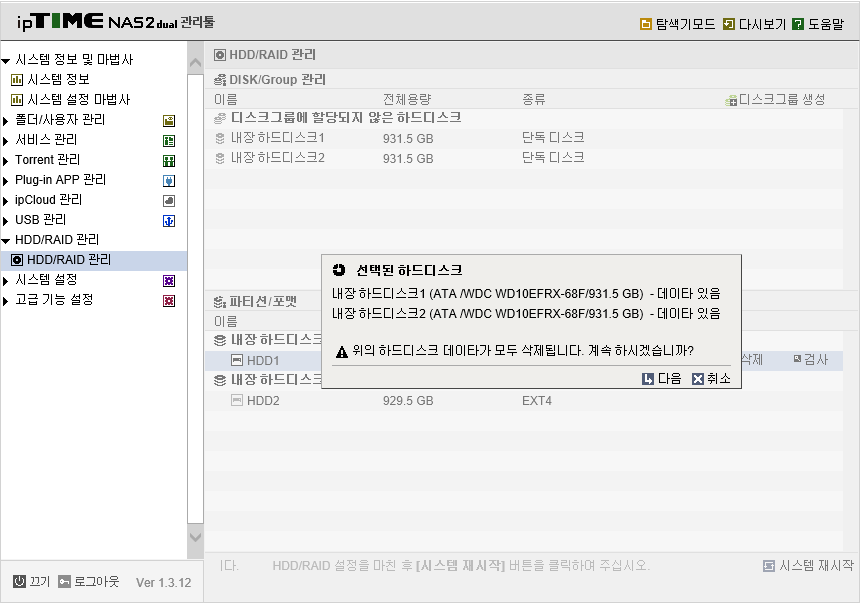
(데이터 모두 삭제하기)
다음을 클릭해주세요
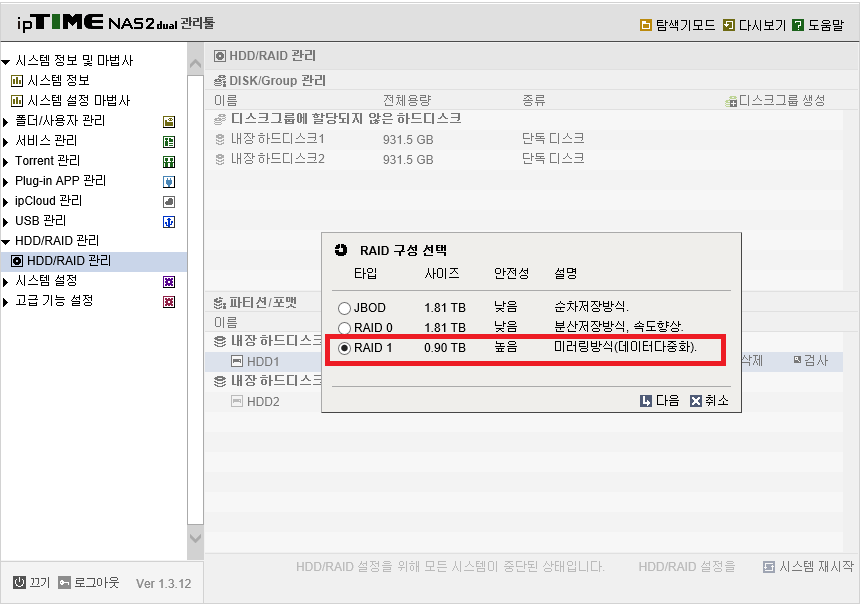
RAID 1을 선택하고 다음을 눌러주세요
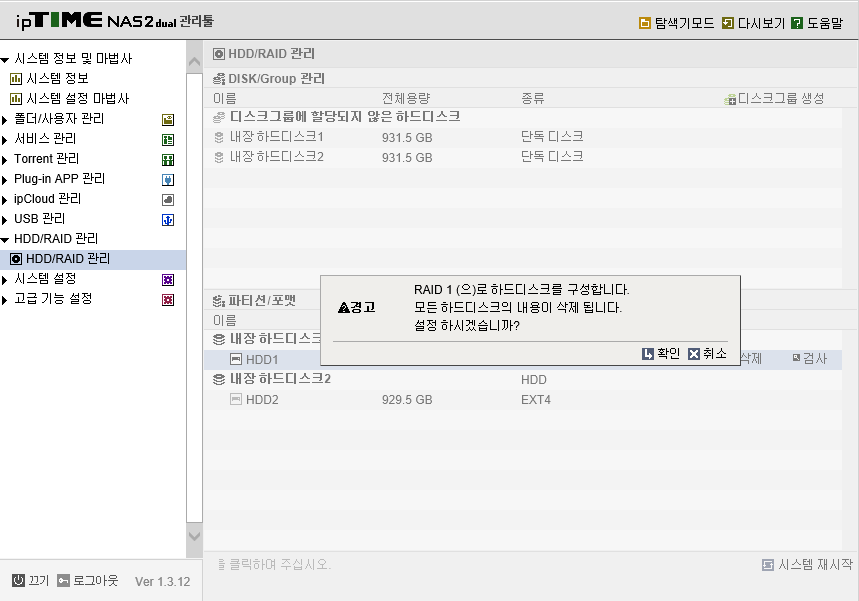
(설정하기)에서 확인 클릭
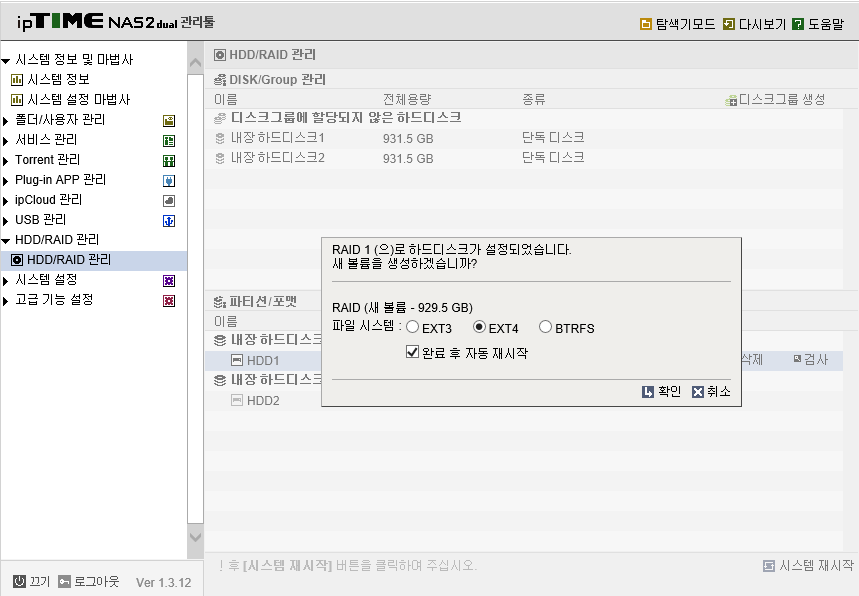
새 볼륨은 EXT4 버전을 선택하시고
확인 버튼을 눌러주세요
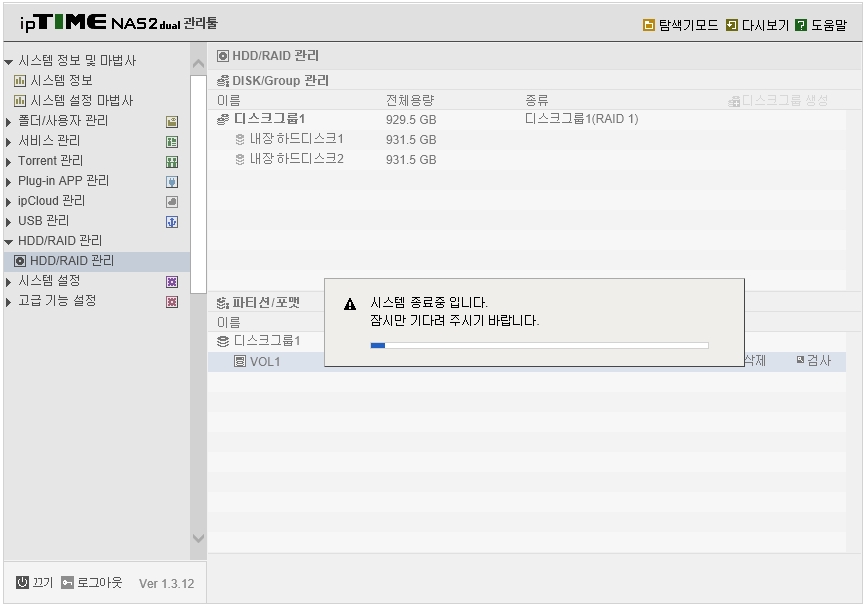
위의 설정을 모두 진행하셨다면
왼쪽 하단에 끄기 버튼을 누르고
앱을 종료하시면 미러링 설정이 끝이 납니다
미러링 설정을 왜? 해야 하는지에 대해서
궁금하실 분들이 계실 텐데요
미러링이란 2개의 하드디스크에
같은 정보를 저장하게 하여
한 개의 디스크가 고장이 나거나
충격이 가해져서 디스크가 망가질 때
안에 탑재되어 있던 정보들을 쉽게 백업할 수 있습니다
대신에 2개 디스크가 같은 정보를 저장하니
그만큼 용량이 2분의 1이 떨어지는 것도 사실입니다
하지만 안전성 때문에 미러링을 사용하는 분들이 대부분입니다
안전하게 사용하시고 싶으신 분들에게는
미러링 설정을 추천드립니다👍

오늘 포스팅은
여기서 마치도록 하겠습니다
점점 추워지는 날씨
감기 조심하시고
좋은 하루 보내세요~!
감사합니다.
카카오문의 하기
▼▽▼▽▼▽▼▽▼▽
http://pf.kakao.com/_INXKs/chat
'복합기설치·유지보수' 카테고리의 다른 글
| 평택 복합기 임대 렌탈 판매 / 평택 캐논복합기 / Canon IR ADV C3525 / 폐토너통 교체 후기 (38) | 2023.06.01 |
|---|---|
| 평택복합기렌탈/ 복합기 임대 / 노후복합기 교체 설치 후기 (0) | 2023.03.17 |
| 평택 컴퓨터 윈도우 업데이트 후 공유 프린터 인쇄 오류 해결방법 (0) | 2021.10.01 |
| [평택 컴퓨터 임대] 컴퓨터 IP공유로 프린터기기 인쇄하는 방법 (4) | 2021.07.22 |
| 평택 프린터 캐논 MF628CW 드라이버 설치 방법 (0) | 2021.07.06 |